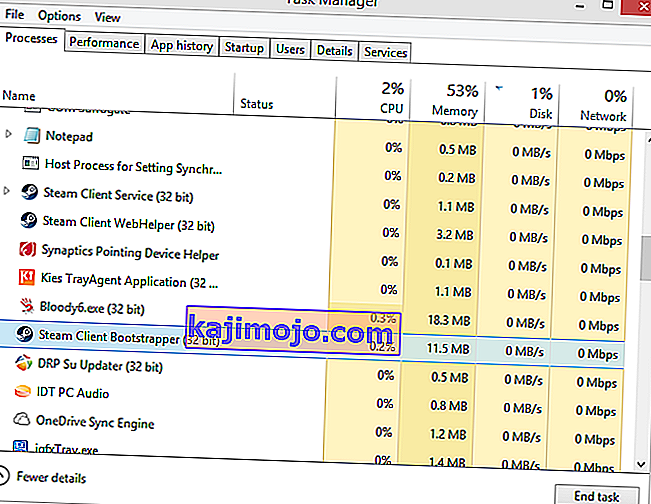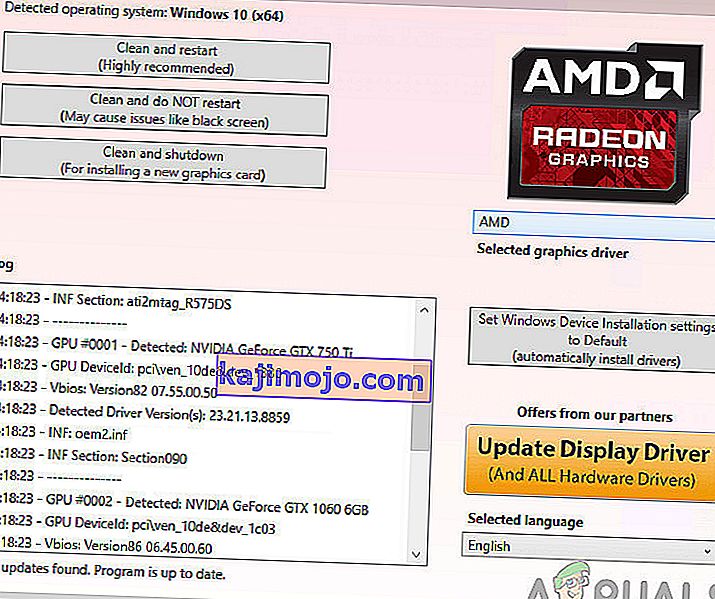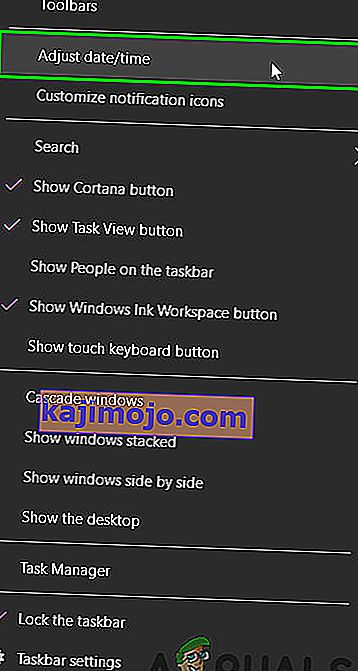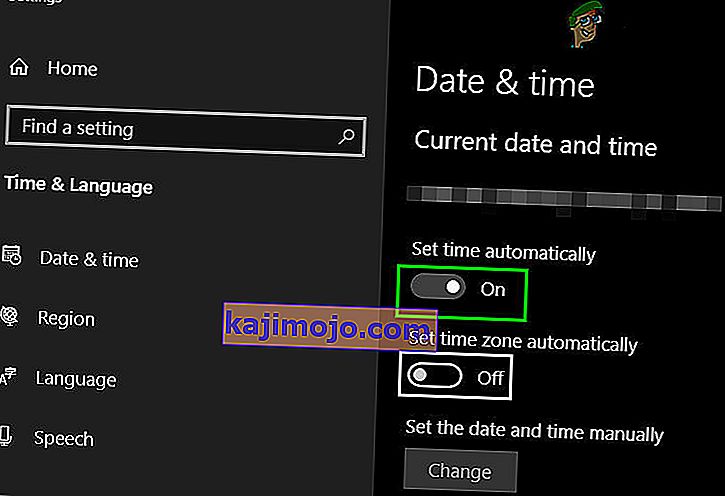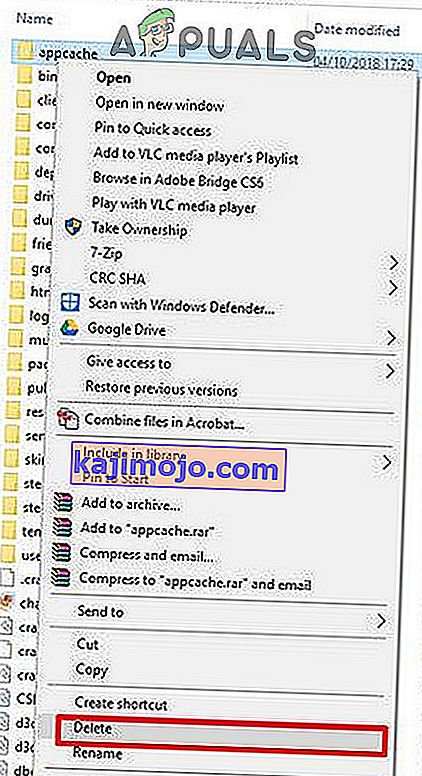Μερικές φορές, το Steam μπορεί να αρνηθεί να ανοίξει ή να ξεκινήσει. Αυτό μπορεί να συμβεί για πολλούς λόγους. Το πρόγραμμα προστασίας από ιούς ενδέχεται να το τοποθετεί σε λίστα καραντίνας ή μπορεί να υπάρχει κατεστραμμένο αρχείο. Έχουμε αναφέρει μερικές λύσεις που μπορείτε να ακολουθήσετε. Ξεκινήστε από την πρώτη λύση και μετακινηθείτε προς τα κάτω με τη σειρά. ελπίζουμε ότι το πρόβλημά σας θα λυθεί μέσω αυτού του οδηγού.
Λύση 1: Κλείσιμο όλων των τρεχουσών διαδικασιών του Steam ![]()
Θα ξεκινήσουμε καταφεύγοντας σε απλούστερες τεχνικές πριν προχωρήσουμε σε πιο τεχνικές και κουραστικές. Αυτή η λύση περιλαμβάνει τη χρήση της διαδικασίας εργασίας για τον τερματισμό όλων των διαδικασιών που σχετίζονται με το Steam και την εκκίνηση της ξανά. Ορισμένες διαδικασίες δεν τερματίζονται πλήρως όταν τις κλείνετε. Επομένως, όταν προσπαθείτε να τα ξεκινήσετε ξανά, φτάνουν στο σημείο όπου βρίσκεται το κλειστό σας. Αυτό αναγκάζει την εφαρμογή να σταματήσει εκεί. προκαλώντας έτσι το πρόβλημα.
- Ξεκινήστε το Task Manager επιλέγοντάς το από τις επιλογές αφού εισαγάγετε ctrl + alt + del .

- Τερματίστε όλες τις διαδικασίες που σχετίζονται με το Steam ξεκινώντας από τη διαδικασία «Steam Client Bootstrapper».
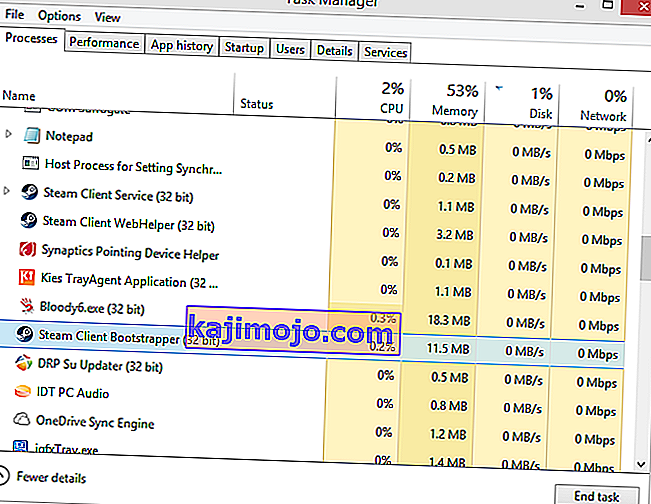
- Εκκινήστε ξανά το Steam και ελπίζουμε ότι θα ξεκινήσει με επιτυχία.
Λύση 2: Εκκίνηση του Steam As Administrator ![]()
Μερικές φορές χωρίς συγκεκριμένο λόγο, μια εφαρμογή ενδέχεται να απαιτεί δικαιώματα διαχειριστή για την εκτέλεση. Μπορείτε να εκτελέσετε το Steam ως διαχειριστής κάνοντας δεξί κλικ στον πελάτη Steam και επιλέξτε " Εκτέλεση ως διαχειριστής ". Αυτό θα επιτρέψει στον πελάτη να αποκτήσει δικαιώματα διαχειριστή (π.χ. Ανάγνωση και εγγραφή και των δύο) και εάν το πρόβλημα προκαλείται από αυτό το ζήτημα, θα εκτελεστεί όπως αναμένεται.

Λύση 3: Αλλαγή ClientRegistry.blob ![]()
Εάν οι μικρές μέθοδοι αντιμετώπισης προβλημάτων δεν λειτουργούν για εσάς, μπορούμε να δοκιμάσουμε μια ακόμη μέθοδο προτού καταφύγουμε στη διαγραφή ορισμένων αρχείων και φακέλων και στην ενημέρωση του Steam.
- Κλείστε πλήρως το Steam και τερματίστε όλες τις εργασίες όπως αναφέρονται στην παραπάνω λύση.
- Περιηγηθείτε στον κατάλογο Steam. Το προεπιλεγμένο είναι
C: \ Program Files \ Steam.
- Εντοπίστε το ClientRegistry.blob
- Μετονομάστε το αρχείο σε "ClientRegistryold.blob".
- Επανεκκινήστε το Steam και αφήστε το αρχείο να αναδημιουργηθεί. Ας ελπίσουμε ότι ο πελάτης σας θα λειτουργήσει όπως αναμενόταν. Εάν εξακολουθεί να μην λειτουργεί, ακολουθήστε τα παρακάτω βήματα.
- Περιηγηθείτε ξανά στον κατάλογο Steam.
- Εντοπίστε το Steamerrorreporter.exe

- Εκτελέστε την εφαρμογή και επανεκκινήστε το Steam για να ελέγξετε αν λειτουργεί σωστά.
Λύση 4: Διαγραφή και επανεγκατάσταση του Steam Client ![]()
Εάν οι μέθοδοι που αναφέρονται παραπάνω δεν λειτουργούν για εσάς, μπορείτε τελικά να καταφύγετε στη διαγραφή αρχείων Steam. Αυτή η λύση απαιτεί άφθονο χρόνο, επομένως ξεκινήστε μόνο όταν είστε σίγουροι ότι ο υπολογιστής σας δεν θα διακοπεί.
- Περιηγηθείτε στον κατάλογο Steam και εντοπίστε τα ακόλουθα αρχεία
Steam.exe (Εφαρμογή)
SteamApps (φάκελος)
- Διαγράψτε όλα τα αρχεία και τους φακέλους εκτός από αυτά που αναφέρονται παραπάνω.
- Επανεκκινήστε τον υπολογιστή σας και επανεκκινήστε το Steam με δικαιώματα διαχειριστή. Το Steam θα ξεκινήσει ξανά τη λήψη των αρχείων που λείπουν και θα ξεκινήσει με επιτυχία μετά την ολοκλήρωσή του.
Λύση 5: Ενημέρωση προγραμμάτων οδήγησης γραφικών
Ένα παλιό πρόγραμμα οδήγησης κάρτας γραφικών μπορεί να προκαλέσει πολλά προβλήματα για έναν χρήστη. Τα προγράμματα οδήγησης γραφικών είναι τα κύρια στοιχεία που αλληλεπιδρούν με το υλικό και το λογισμικό του υπολογιστή. Εάν τα προγράμματα οδήγησης προκαλούν το μη άνοιγμα του Steam, τότε η ενημέρωση των προγραμμάτων οδήγησης στην πιο πρόσφατη έκδοση ενδέχεται να λύσει το πρόβλημα.
- Ενημερώστε τα προγράμματα οδήγησης στην πιο πρόσφατη έκδοση. Μπορείτε να πραγματοποιήσετε λήψη της τελευταίας έκδοσης προγραμμάτων οδήγησης από τον ιστότοπο του κατασκευαστή. Επίσης, προσπαθήστε να ενημερώσετε τα Windows στην πιο πρόσφατη έκδοση.
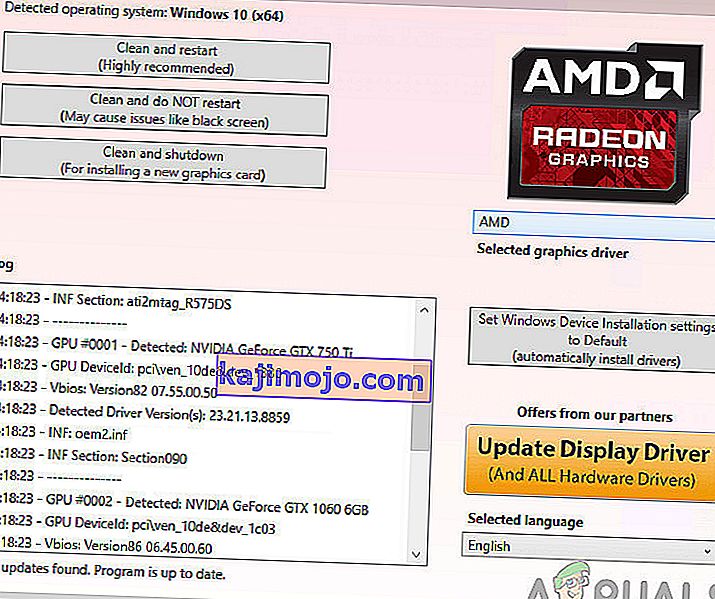
- Τώρα ξεκινήστε το Steam και ελέγξτε αν ανοίγει καλά.
Λύση 6: Ορισμός ημερομηνίας και ώρας
Η μη εκκίνηση του Steam μπορεί να προκληθεί από εσφαλμένη ημερομηνία και ώρα του συστήματός σας, καθώς το Steam συλλέγει δεδομένα σε πραγματικό χρόνο από τον υπολογιστή. Εάν ο καθορισμένος χρόνος σας δεν είναι σωστός σε σύγκριση με τη γεωγραφική σας τοποθεσία, η αρχική χειραψία θα αποτύχει και το Steam θα αρνηθεί να συνδεθεί. Σε αυτήν την περίπτωση, η διόρθωση της ημερομηνίας και της ώρας του συστήματός σας ενδέχεται να λύσει το πρόβλημα.
- Στο δίσκο του συστήματός σας, κάντε δεξί κλικ στο C κλειδαριά .
- Στη λίστα που προκύπτει, κάντε κλικ στο " Προσαρμογή ημερομηνίας / ώρας ".
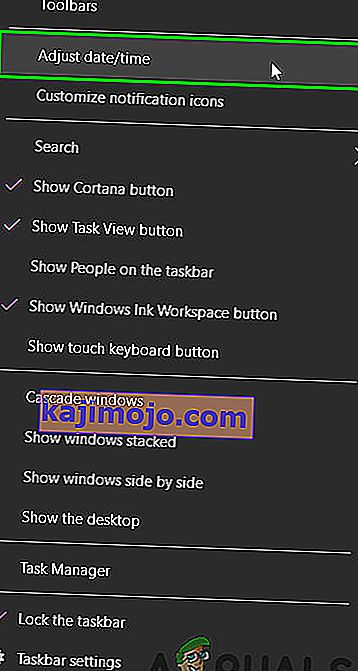
- Τώρα απενεργοποιήστε και, στη συνέχεια, γυρίστε πίσω " Αυτόματη ρύθμιση χρόνου ".
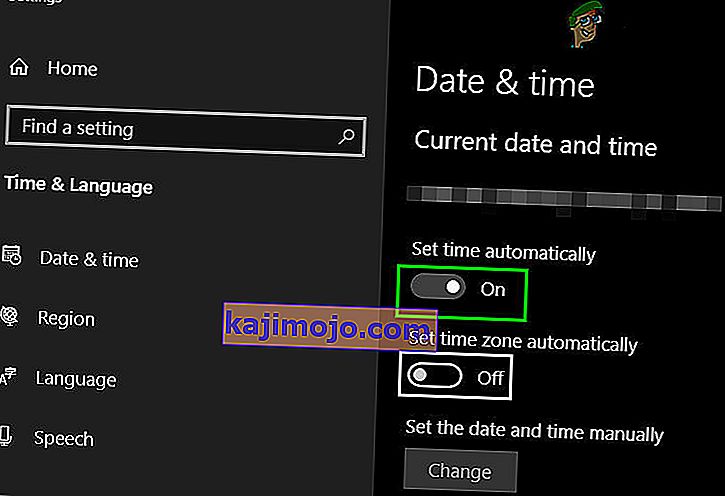
- Τώρα εκκινήστε το Steam και ελέγξτε αν λειτουργεί κανονικά.
Λύση 7: Διαγραφή του φακέλου προσωρινής μνήμης εφαρμογών
Το Steam χρησιμοποιεί το φάκελο "appcache" για την αποθήκευση διαφόρων τύπων δεδομένων σχετικά με τη ρύθμιση και τις εφαρμογές του Steam. Αποθηκεύει τις πληροφορίες για να επιταχύνει την κυκλοφορία του Steam την επόμενη φορά. Ωστόσο, μια κατεστραμμένη προσωρινή μνήμη μπορεί να προκαλέσει το μη άνοιγμα του προγράμματος-πελάτη Steam. Σε αυτήν την περίπτωση, η διαγραφή του φακέλου appcache ενδέχεται να λύσει το πρόβλημα. Να θυμάστε ότι αυτός ο φάκελος θα δημιουργηθεί την επόμενη φορά που θα ξεκινήσει ο πελάτης Steam.
- Ανοίξτε την Εξερεύνηση αρχείων και μεταβείτε στην ακόλουθη διαδρομή:
C: Αρχεία προγράμματος (x86) Steam
- Αποθηκεύστε το φάκελο appcache σε ασφαλή τοποθεσία με αντιγραφή / επικόλληση.
- Κάντε δεξί κλικ στο φάκελο appcache και στο μενού που προκύπτει, κάντε κλικ στο " Διαγραφή ".
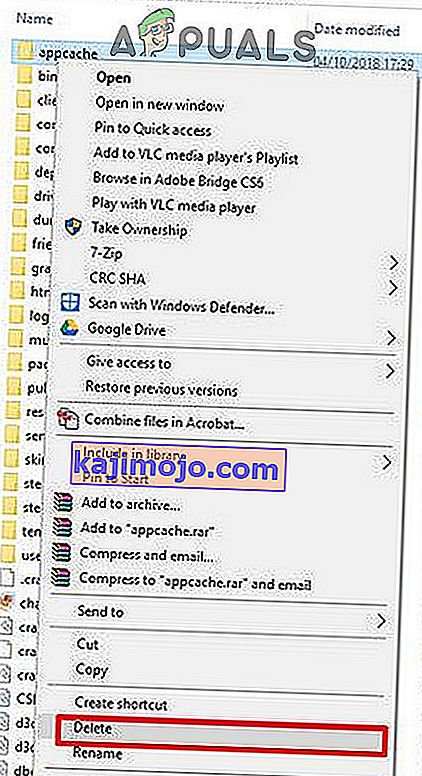
- Τώρα ξεκινήστε το Steam για να ελέγξετε αν λειτουργεί καλά. Εάν ναι, διαγράψτε το φάκελο με αντίγραφα ασφαλείας που δημιουργήθηκε στο Βήμα-2.
Λύση 8: Απενεργοποιήστε προσωρινά τις εφαρμογές προστασίας από ιούς / τείχους προστασίας
Οι εφαρμογές προστασίας από ιούς / τείχους προστασίας είναι γνωστό ότι έχουν προβλήματα με τον πελάτη Steam. Για να το αποκλείσετε, απενεργοποιήστε προσωρινά το Antivirus / Firewall. Επίσης, ελέγξτε τα αρχεία καραντίνας του λογισμικού Antivirus, εάν το πρόγραμμα-πελάτης Steam ή κάποιο από τα απαιτούμενα αρχεία του αποκλείονται από το Antivirus.
Προειδοποίηση: Αλλάξτε τις ρυθμίσεις προστασίας από ιούς / τείχους προστασίας με δική σας ευθύνη, καθώς αυτό το βήμα θα κάνει τον υπολογιστή σας ευάλωτο σε ιογενείς, δόλιες ή κακόβουλες επιθέσεις.
- Απενεργοποιήστε το Antivirus.
- Απενεργοποίηση τείχους προστασίας.
- Τώρα ξεκινήστε το Steam ως Διαχειριστής και ελέγξτε αν λειτουργεί χωρίς προβλήματα. Στη συνέχεια, μην ξεχάσετε να ενεργοποιήσετε το πρόγραμμα προστασίας από ιούς / τείχος προστασίας. Εάν λειτουργεί κανονικά, προσθέστε μια εξαίρεση για το πρόγραμμα-πελάτη Steam στις ρυθμίσεις προστασίας από ιούς / τείχους προστασίας.
Ας ελπίσουμε ότι μπορείτε να χρησιμοποιήσετε το πρόγραμμα-πελάτης Steam χωρίς κανένα πρόβλημα. Εάν όχι, σκεφτείτε το ενδεχόμενο να απενεργοποιήσετε το GPU overclocking.